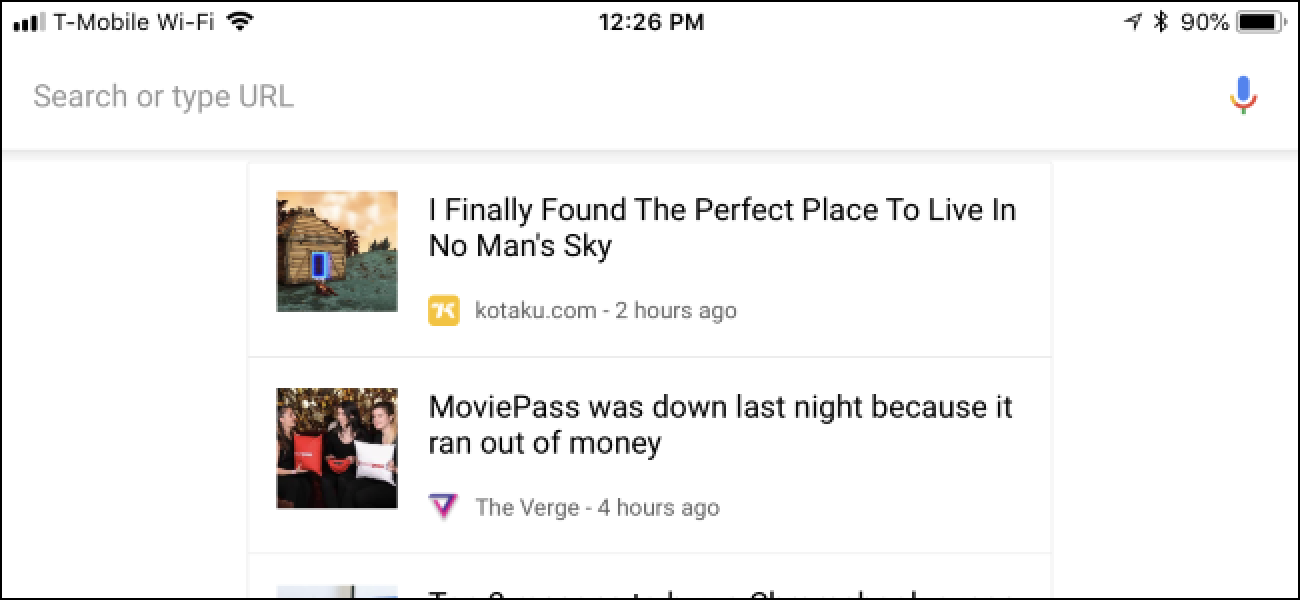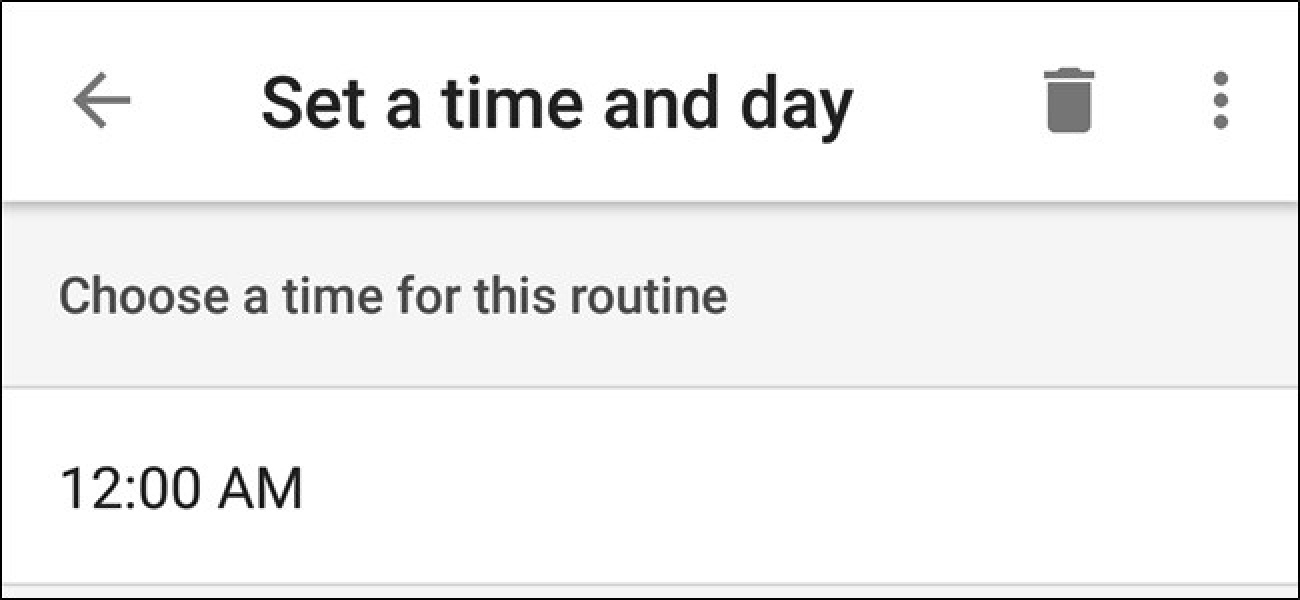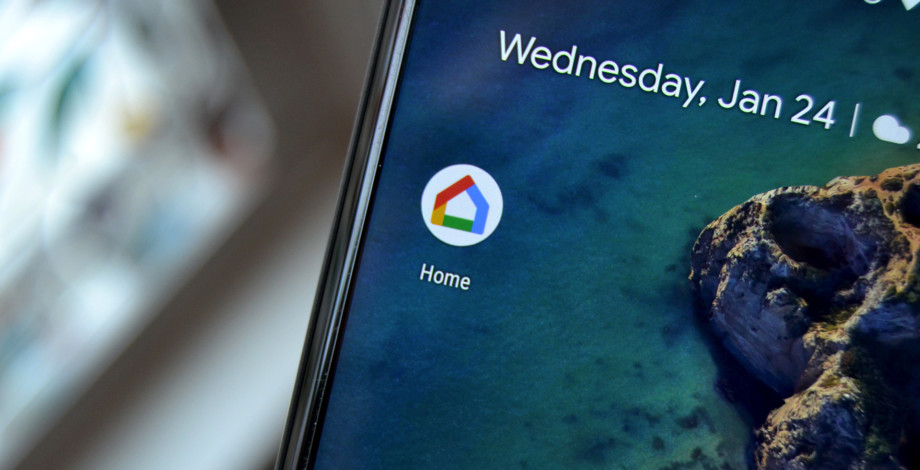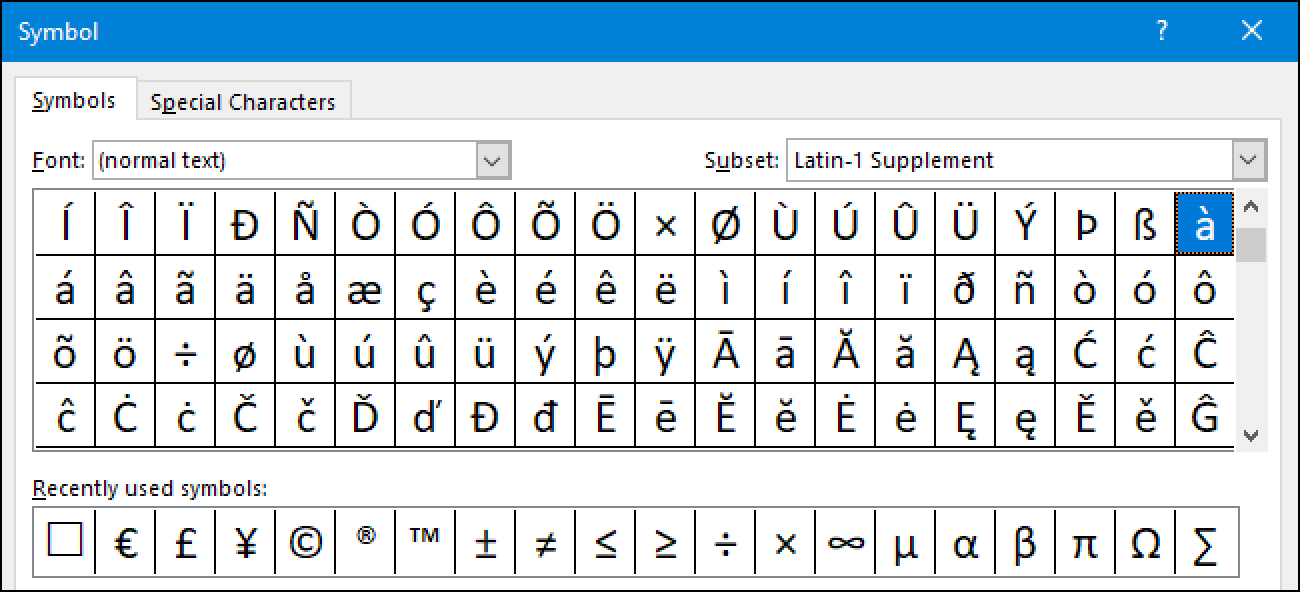از اکتبر 2021، ویندوز 11 به شما اجازه نمیدهد نوار وظیفه خود را با تنظیمات رسمی به بالای صفحه منتقل کنید (برخلاف ویندوز 10). اما ما راهی برای انجام آن با ویرایش رجیستری پیدا کردهایم – و شما میتوانید آن را تنها با چند کلیک انجام دهید.
مرتبط: 5 روشی که نوار وظیفه ویندوز 11 بدتر از ویندوز 10 است
رجیستری را خودتان ویرایش کنید
برای انتقال نوار وظیفه ویندوز 11 خود، می توانید نوار وظیفه ویندوز 11 خود را به بالای صفحه تغییر دهید. به صورت دستی ثبت نام کنید یا هک با یک کلیک ما را در بخش زیر دانلود کنید. ابتدا به شما نشان خواهیم داد که چگونه خودتان این کار را انجام دهید.
هشدار: ویرایشگر رجیستری ابزار قدرتمندی است. استفاده نادرست از آن می تواند سیستم شما را ناپایدار یا حتی غیرقابل اجرا کند. با این حال، این یک هک ساده است و اگر دستورالعمل ها را به طور کامل دنبال کنید، نباید مشکلی داشته باشید. اگر قبلاً از ویرایشگر رجیستری استفاده نکرده اید، قبل از شروع به مطالعه نحوه استفاده از آن فکر کنید. همچنین توصیه میکنیم قبل از انجام هر گونه تغییری از رجیستری (و رایانه خود) نسخه پشتیبان تهیه کنید.
برای اینکه به صورت دستی نوار وظیفه در بالای صفحه نمایش داده شود، ابتدا ویرایشگر رجیستری را باز کنید. برای انجام این کار، روی دکمه Start کلیک کنید، "regedit" را تایپ کنید، سپس "Registry Editor" را در نتایج انتخاب کنید.

هنگامی که ویرایشگر رجیستری باز شد، با استفاده از نوار کناری به این کلید بروید یا آن را در خط آدرس نزدیک بالای صفحه قرار دهید. از پنجره:
ComputerHKEY_CURRENT_USERSoftwareMicrosoftWindowsCurrentVersionExplorerStuckRects3
هنگامی که به "StuckRects3" پیمایش کردید.[1] روی کلید "StuckRects3"[1]9 دوبار کلیک کنید. به کلید رجیستری بروید و “Settings.”” width=”650″ height=”272″ src=”/pagespeed_static/1.JiBnMqyl6S.gif” onload=”pagespeed.lazyLoadImages.loadIfVisibleAndMaybeBeacon(this);” onerror=”this.onerror=null;pagespeed.lazyLoadImages.loadIfVisibleAndMaybeBeacon(this);”/>
را باز کنید وقتی پنجره «ویرایش مقدار باینری» باز شد، جدولی از مقادیر را خواهید دید. این یک بخش تا حدودی مشکل است. ردیف دوم مقادیر را از بالا پیدا کنید، سپس تا پنجمین مقدار از سمت چپ بشمارید. به طور پیش فرض، این مقدار روی "03" تنظیم شده است. مکان نما را دقیقاً در سمت راست "03" قرار دهید (با ماوس کلیک کنید و در صورت لزوم کلید پیکان سمت راست را فشار دهید)، یک بار Backspace را فشار دهید، سپس 01 را تایپ کنید.
برای خلاصه کردن، شما باید مقدار "03" (که به معنای نوار وظیفه در پایین است) با "01" (به معنای نوار وظیفه در بالا) جایگزین شد. وقتی کارتان تمام شد، روی «OK» کلیک کنید.

ویرایشگر رجیستری را ببندید، سپس رایانه خود را مجدداً راهاندازی کنید، از سیستم خارج شده و از سیستم خارج شوید. دوباره وارد شوید، یا ویندوز اکسپلورر را مجددا راه اندازی کنید.
برای راه اندازی مجدد اکسپلورر، Ctrl+Shift+Esc را فشار دهید تا Task Manager باز شود، روی «جزئیات بیشتر» کلیک کنید تا رابط کامل را در صورت لزوم مشاهده کنید، و برگه «Processes» را انتخاب کنید. "Windows Explorer" را در لیست پیدا کنید، روی آن کلیک راست کنید و "Restart" را انتخاب کنید. اگر نمادهای نوار وظیفه شما در مرکز قرار داشته باشند و روی Start کلیک کنید، متوجه خواهید شد که منوی Start در سمت چپ صفحه ظاهر می شود، نه در مرکز.

اگر نظر خود را تغییر دادید و میخواهید به نوار وظیفه خود در پایین صفحه بازگردید، " را ویرایش کنید. کلید تنظیمات که در مرحله بالا نشان داده شده است، مقدار «01» را با «03» تغییر میدهد. یا می توانید از فایل "win11_taskbar_bottom.reg" در بخش زیر استفاده کنید.
ممکن است فکر کنید: آیا امکان انتقال نوار وظیفه ویندوز 11 به سمت چپ یا راست صفحه وجود دارد؟ بله، با تغییر مقدار کلید "تنظیمات" به "00" (برای سمت چپ) یا "02" (برای سمت راست). متأسفانه، نوار وظیفه غیرقابل استفاده می شود (از اکتبر 2021) زیرا نمادهای نوار وظیفه به درستی نشان داده نمی شوند. روی رجیستری هک کلیک کنید
اگر ترجیح نمی دهید رجیستری خود را با دست ویرایش کنید، می توانید فایل های هک رجیستری ما را با یک کلیک دانلود کنید. در ZIP پیوند داده شده در زیر، دو فایل پیدا خواهید کرد که نوار وظیفه ویندوز 11 شما را در بالا یا پایین صفحه (پس از راه اندازی مجدد) قرار می دهند. فایل را در هر مکانی از حالت فشرده خارج کنید، و دو فایل خواهید داشت:
- win11_taskbar_top.reg: این نوار وظیفه را به بالای صفحه منتقل می کند.
- win11_taskbar_bottom.reg: نوار وظیفه در پایین صفحه.
به طور معمول، شما نباید به فایلهای رجیستری که در اینترنت پیدا میکنید اعتماد کنید، اما ما خودمان آنها را آماده و آزمایش کردهایم. در صورت تمایل می توانید با استفاده از Notepad محتویات آنها را تأیید کنید. (روی یک فایل REG کلیک راست کنید، «Show More Options» را انتخاب کنید، سپس «Edit» را انتخاب کنید.)
برای استفاده از فایلهای REG، روی موردی که میخواهید استفاده کنید دوبار کلیک کنید و هشداری درباره افزودن اطلاعات خواهید دید. به رجیستری روی «بله»

پس از آن، روی «OK» در پاپ آپ تأیید کلیک کنید. در مرحله بعد، کامپیوتر خود را مجددا راه اندازی کنید، از سیستم خارج شوید و دوباره وارد شوید، یا اکسپلورر را مجددا راه اندازی کنید. وقتی دوباره وارد سیستم میشوید، بسته به اینکه از کدام فایل REG استفاده کردهاید، نوار وظیفه شما در بالا یا پایین صفحه قرار میگیرد.
هشدار: به خاطر داشته باشید که این هک رجیستری به طور رسمی توسط مایکروسافت پشتیبانی نمیشود. ممکن است در یک بهروزرسانی آینده ویندوز 11 خراب شود، یا ممکن است روی هر رایانه شخصی به طور کامل کار نکند. در نهایت این گزینه را در برنامه تنظیمات رسمی کنید. تا آن زمان، انجام وظیفه مبارک!
مرتبط: نوار وظیفه ویندوز 11 قبل از انتشار کامل نمیشود
اگر شما بخواهید به خانه گوگل خود را به “روشن چراغ” — اما در اتاق که به انجام این کار روشن نیست — عمل معمول است برای Google دستیار به نوبه خود در هر نور در خانه خود را. این کار برای اطمینان انجام میشود اما وحشتناکی بی فایده است. بسیاری از افراد احتمال فراموش کرد که همه چراغ ها را در خانه در و بنابراین مقدار زیادی انرژی هدر. و سپس پدر خود را yells کردن،”چرا تمام چراغ در در اینجا! که پرداخت صورت حساب در این خانه!» مقاله مرتبط با این حال، به روز رسانی به آرامی به سخت افزار صفحه اصلی گوگل است که در عمل پیش فرض از دستور ساده “چراغ روشن” تغییر خواهد کرد به عنوان تایید توسط پلیس اندیشه نورد است. به زودی، گفت: “روشن کردن چراغ” تنها چراغ در اتاق که در آن شما در حال حاضر دستور راه اندازی کند. فرمان فقط کار درستی دو شرایط: به عنوان مثال، اگر شما در آشپزخانه و “روشن کردن چراغ” گفتن به خود گوگل صفحه اصلی مینی که به آشپزخانه اختصاص داده می شود، که صفحه اصلی گوگل در همه چراغ در آشپزخانه، اما هیچ جای روشن خواهد شد. اگر چراغ یا خانه سخت افزار بدون تعیین اتاق، با این حال، همه چراغ ها را در خانه به طور معمول روشن خواهد شد. کاربران در اسراییل متوجه تغییر حدود یک هفته پیش شروع شده ولی تا به امروز که پلیس اندیشه است که قادر است به طور مستقل تایید کنید که تغییر نورد است نبود. اگر شما از تنظیمات مناسب آن ضربه در خانه خود را. اجازه دهید ما می دانیم در نظر نحوه کار! بعدی: 11 هوشمند خانه اسباب بازی مناسب برای کاربران آندروید می توانید در ‘ r به طور کامل اعتماد هر سرویس VPN بنابراین من تعجب می کنم اگر آنها بدانند می شناسه و کلمه عبور من هنگامی که من وب سایت صفحه ی ورود? اگر آنها می توانند وقتی که متصل به شبکه خصوصی من من نه VPN خاموش خواهد بود. : 8.5/10 قيمت: 250 دلار خیر است معرفی اولین نمایش هوشمند دستیار گوگل را فعال کنید. شروع $200 آن حق بیمه بالا منظم دستگاه های صفحه اصلی گوگل است، اما برخی از توابع جدید بزرگ با آن به ارمغان می آورد. نمایش هوشمند خیر ساعتها در 200 دلار برای مدل 8 یا 250 دلار برای مدل 10. هر دو ویژگی همیشه بر روی Google دستیار که شما می توانید فعال با فرمان صوتی و همچنین صفحه نمایش ساخته شده است که گوگل می دهد انعطاف پذیری کمی بیشتر “برای پاسخ دادن به دستورات خود را. روشن باشد, این قرص و یا هر چیزی نزدیک به آن نیست. شما یک سیستم عامل کامل و یا حتی مجموعه برنامه های کوچک را در آن پیدا کند. با این حال، چه فکر می کنید همه با فرمان های صوتی و تماس های گاه به گاه یا کش رفتن که ممکن است مورد استفاده قرار گیرد طراحی شده است. نرم افزار نمایش هوشمند خیر توسط گوگل ارائه شده است و در نمایش های دیگر مثل یکی از JBL در دسترس باشد. به خاطر وضوح ما خواهید آن را به عنوان Lenovo نمایش هوشمند آدرس هنگامی که ما بحث در مورد سخت افزار، اما زمانی که ما در حال صحبت کردن در مورد نرم افزار، ما را با اشاره به گوگل پلت فرم نمایش هوشمند. به بررسی صفحه نمایش هوشمند خیر بدون آن را نسبت به آمازون اکو نمایش (229$) است. وقتی آمد اکو نشان می دهد, آن می تواند نسبتا کمی را انجام دهد. این شعر به آهنگ که نوع شسته و رفته بود را نمایش دهد. تا زمانی که گوگل آن را مسدود آن فیلمهای یوتیوب بازی کند. آن می تواند شما را از طریق دستور العمل های راهنمای ولی فوق العاده بزرگ نبود که آن. ارزش نمایش در بهترین سوال برانگیز بود. با خیر و گوگل نسخه, با این حال، مزایای بسیار واضح تر است. برای شروع نمایش هوشمند می توانید ویدیوهای YouTube را تماشا کنید. البته این به دلیل عدم شرکت ناعادلانه است اما که به سختی مسائل به کاربر است که فقط می خواهد به تماشای فیلم. اگر می خواهید به YouTube، به عبارت ساده, ابزار گوگل دریافت کنید. بیشتر تحت, گوگل برخی از کنترل هوشمند خانه باهوش اجرا است. زمانی که شما درخواست گوگل برای روشن کردن چراغ های فیلیپس سر خود را, به عنوان مثال، شما کنترل صفحه نمایش لمسی است که به شما در تنظیم روشنایی، تغییر رنگ و یا چراغ خاموش و روشن کردن اجازه دریافت کنید. این دستی است به خصوص برای ساخت tweaks جزئی به جای استفاده از فرمان های صوتی پیگیری چند است. بنابراین شما می تواند استفاده از آنها بدون هر گونه صدای که دستورات اگر شما می تواند این میانبر را به صفحه اصلی شما اضافه کردن این امر می تواند خوب همه، اما در حال حاضر یک شروع خوب است. گوگل نیز ساخته شده دستور العمل کنترل صدای موتور جستجو است که در واقع استفاده می کنم. چون بیشترین تلاش های قبلی گردابی شده اند که قابل توجه است. در هر دو اکو و گوگل صفحه اصلی، شما می توانید استفاده صورت فقط صدای دستور جستجو است که مواد تشکیل دهنده و دستورالعمل به شما با صدای بلند می خواند. این sucks چون خسته کننده را از طریق نتایج جستجوی طولانی برای پیدا کردن دستور العمل شما و حتی بیشتر خسته کننده به دنبال دستورالعمل. اکو نمایش کمی بهتر شد اما آن تمایل به بازگشت به صفحه اصلی قطره اگر شما در دو زمان طبخ دو طولانی، شما می دانید. نمایش هوشمند گوگل دسته چیز کمی متفاوت است. برای شروع شما از طریق نتایج جستجو، مرور آنجا که شما می توانید بر روی تلفن یا لپ تاپ شما می توانید حرکت. هنگامی که شما چیزی را دوست دارید، شما می توانید آن را برای باز کردن صفحه دستور آمد از در مرورگر مینی شیر. این مفید است زیرا بسیاری از دستور العمل های آمده از وبلاگ شرح و یا وجود دارد بیشتر تصاویر شما ممکن است بخواهید به شما برای شروع. هنگامی که شما آماده هستید، پخت و پز شروع دکمه در پایین صفحه نمایش وجود دارد. گوگل اولین بار شما را از طریق مواد تشکیل دهنده و سپس دستورالعمل قدم به قدم راه رفتن. شما می توانید از طریق آنها در سرعت خود حرکت یا را “هی گوگل, گام بعدی” به جلو حرکت کند. مهم نیست که چه مدت طول می کشد، دستور العمل روی صفحه نمایش باقی بماند. این سود به قابلیت استفاده بزرگ است. یعنی اگر دست خود را کثیف است، شما می توانید آن را با صدای شما کنترل، اما در غیر این صورت همیشه وجود آماده شنود گذاشته و یا در اوقات فراغت خود swiped است. حتی اگر شما چیز دیگری را با دستگاه شما انجام دهید، دستور به عنوان کارت در صفحه اصلی خود، آماده برای شروع مجدد با از دست دادن صبر کنید خواهد شد. گوگل این یکی از طریق فکر و این نشان می دهد. اگر شما یک تایمر است که مفید است اگر شما در حال کار در یک دستور العمل اما می دانید مراحل ویژه، صفحه نمایش نیز باقی می ماند. پرسش های اساسی جستجو نیز باید کمی یا آمار هنوز به نظر می رسید. به طور کلی قاعده به نظر می رسد اگر آن چیزی است که شما برای زمانی که دریافت کارت می شود در دسکتاپ جستجو، گوگل به آن بر روی صفحه نمایش هوشمند می توانیم. وقتی از او پرسیدم که کارگردانی ثور : راگناروک ، گوگل من داد صفحه جذاب است که Taika Waititi چهره در عکس با وضوح بالا و بزرگ. وقتی از او پرسیدم همین مورد Avengers : هدف از جنگ بی نهایت ، گوگل به من داد دو کاشی قطعا کمتر جذاب برای مدیران هر دو (چون گوگل تفسیر جو و آنتونی روسیه به عنوان دو ممکن است پاسخ به این سوال). اگر سوال گوگل نداشته باشند پاسخ روشنی برای پرسیدم به سادگی آن را نمی دانم چگونه پاسخ گفته است. هیچ نتیجه جستجو به عنوان یک مجدد وجود ندارد. همچنین، و این nitpick جزئی به هر دلیلی شما نمایش هوشمند به عنوان بخشی از گروه بلندگو شامل نمی باشد. اگر من می خواهم بازی صوتی در هر بلندگو گوگل خانه من طبقه بالا، من می تواند آنها را به گروه های صوتی اضافه و بپرسید که گوگل برای بازی در همه آنها در یک بار. با این حال، من سخنران در اتاق نشیمن من نمایش هوشمند در آشپزخانه من افزودن به نیست. در مورد خاص من مشکل آنها بسیار نزدیک به هم است اما عجیب است که این دستگاه به متفاوتی درمان می شوند زمانی که آنها می توانند هر دو موسیقی بازی خیلی خوب نیست. همچنین هنوز هم وجود دارد برخی از اشکالات فقط ساده حس را ندارد. به عنوان مثال، گوگل به نمایش تقویم من که آن نقطه پیگیری گزینه توصیه به تلاش “افزودن به یک رویداد برای تقویم من” اگر من یا می گویند و یا نوع پاسخ این سوال من، گوگل می گوید آن نمی داند چگونه کمک کنید با این رتبه دهی نشده است. خوب، شما آن را تا گوگل آورده. نرم افزاری است که گوگل به ارمغان می آورد به جدول به راحتی با ارزش ترین بخش رویکرد نمایش هوشمند است. از گوگل قادر به ارائه نرم افزار به تولید کنندگان متعدد از جمله JBL ال جی و سونی است، بنابراین واقعا کدام یک از شما مهم نیست؟ در آینده ممکن است. در حال حاضر، نسخه خیر است بهترین گزینه از سمت راست دروازه می رسد. اول، Lenovo نمایش هوشمند زرق و برق دار است. سفید جلوی بلندگو کوره به سمت چپ صفحه نمایش سیاه و سفید ایجاد چهره وسرد، نامتقارن است که بلافاصله جلب چشم nestled است. عقب 10 مدل ویژگی های بامبو ظریف، زاویه دار که پشتیبان گیری از محل در هر طرح دکور مدرن نگاه نمی. مدل 8 پلاستیکی سفید ساده تر است. در حالی که آن را سخت می گویند که آن را ارزش ارتقا فقط برای بامبو است آن است که قطعا خود را گرفتن است. کیفیت صوتی نیز بخوبی به خانه گوگل موجود می ایستد. ما می توانیم ‘ t می گویند که آیا مدل های دیگر کیفیت صدا بهتر تا آنها می رسند، اما احتمال میرسد از JBL برای بلندگوهای آن شناخته شده است، خیر است که در برای برخی از رقابت داشته باشد. در حالی که شما در حال آشپزی با این حال، این صفحه نمایش هوشمند عدالت موسیقی زیادی انجام دهد. گوگل نمی طراحی خیر سخت افزار (تا آنجا که ما می دانیم)، اما شما تقریبا با نگاه به این ابزار می شناسیم نیست. اولین سخت افزار تلاش گرفتن کلی چشم کند راه خیر اینجا نیست. مطمئنا کسی را همراه و بهتر را یکی روزی، اما آن را تاثیر گذار است که خیر موفق به اولین نمایش هوشمند گوگل را به عنوان خوش قیافه و قدرتمند آن را به عنوان. نمایش هوشمند خیر است هر نقطه از $70 دو $120 بیش از استاندارد صفحه اصلی گوگل، و عظیم $150-200 بیش از گوگل صفحه اصلی مینی. که حق بیمه قیمت بسیار بزرگ برای قرار دادن بالای زبان موجود هوشمند است و اگر ما صادقانه، شما احتمالا می تواند انجام 80% از صفحه نمایش هوشمند می توانید با صدای خود را انجام دهید. صفحه نمایش به هیچ وجه لازم است و در واقع گوگل صرف سال مطمئن شوید می توانید آن دستیار صدا را بدون نیاز به صفحه نمایش لمسی استفاده کنید. که می شود گفت، این اولین بار من همیشه نمایش هوشمند که زمینه مانند گام واقعی از ارائه فقط صدای استفاده است. توانایی به نیشگون گرفتن و کشیدن من چراغ سر فیلیپس با فرمان صدا — مخالف دستورات متعدد پیگیری — لذت است. این نیز اولین دستگاه صوتی شده از هر نوع است که می شود دستور حق است و در حال حاضر من واقعا آن را استفاده کنید. امتیاز: 8.5/10 قيمت: 250 دلار گوگل کروم برای آندروید و آیفون و اپل را نشان می دهد “مقالات از وب در صفحه برگه جدید آن پیشنهاد”. اگر شما ترجیح می تمیز کردن صفحه برگه جدید و جلوگیری از حواس او را پرت می توانید آن را پنهان. اگر شما به کروم با حساب Google وارد کرده اید، گوگل با استفاده از وب سایت شما و پیشنهاد برنامه فعالیت انتخاب این مقالات. در دستگاه اندیشه, شما می توانید ‘ t واقعا غیر فعال کردن پیشنهادات مقاله اما پس از آن به عنوان مانع آنها می توانید آنها را پنهان. از دست دادن فلش به سمت راست “مقالات برای شما” در بالای لیست مقالات در صفحه برگه جدید Chrome. این لیست مقالات پیشنهادی را فرو می ریزد و شما آنها را در دیگر نمی بینم. شما می توانید فلش را دوباره به گسترش لیست و مقالات پیشنهادی خود را به دیدن اگر شما مانند شیر. در آی فون و آی پد, شما می توانید ‘ ŧ سقوط مقالات پیشنهادی برای مخفی کردن آنها را راه شما می توانید در Chrome اما می توانید آنها را از ظاهر شدن در صفحه برگه جدید شما اصلاً غیرفعال کنید. از دست دادن منو دکمه در گوشه بالا سمت راست برنامه کروم و سپس گزینه “تنظیمات” را ضربه بزنید. زیر پیشرفته، لغزنده “مقالات پیشنهادات” تبدیل کردن. این بلافاصله شده؛متوقف مقالات پیشنهادی در صفحه برگه جدید Chrome. این تنظیمات همگام شده بین دستگاه های خود را, بنابراین شما باید برای غیر فعال کردن مقالات به طور جداگانه در دستگاه تلفن همراه شما استفاده کنید. اگر دیدن مقالات پیشنهادی مهم نیست اما گاهی نگاه کنید به مقاله شما فقط می خواهم در صفحه برگه جدید شما می توانید مقاله پیشنهادی را کنار بگذارد. فقط یکی از مقالات و کش رفتن به سمت چپ یا راست برای حذف آن را از صفحه برگه جدید شما را لمس کنید. چند هفته پیش گوگل اضافه شده ویژگی به Google دستیار به نام روال سفارشی است که اجازه می دهد تا کاربران برای ایجاد رشته از دستورات است که می تواند اجرا شود با یک عبارت واحد. امروز شروع, شما می توانید آن دستورات برنامه. هر چند که شایان ذکر است که این تنها برای را یادگرفته، نه آنهایی که ایجاد شد قبل از ویژگی زنده بود گزینه زمان بندی جدید داخل روال منو یافت می شود. این بدان معناست که شما نیاز به روال موجود خود را اگر می خواهید برنامه آنها را. Bummer. مرتبط با: نحوه تنظیم و استفاده “روال” در گوگل دستیار برای پیدا کردن ویژگی های جدید, باز کردن صفحه اصلی Google app, اسلاید باز منو و تنظیمات بیشتر را انتخاب کنید. شما همچنین می توانید این را از منوی تنظیمات دستیار گوگل که به طور موثر شما را به همان محل را انجام دهید. در تنظیمات رفته پایین تا روال و از دست دادن در آن می بینید. در این منو دکمه به علاوه در گوشه پایین برای ایجاد روال جدید را ضربه بزنید. باز اول آن است که در آن شما خواهید خاص عبارت، اما زیر که شما پیدا کنید “تنظیم زمان و روز (اختیاری)” یخ “اضافه کردن دستورات،” — این گزینه زمان بندی جدید است. در این منو شما قادر خواهید بود برای انتخاب زمان و روز که در آن شما می خواهم برای این فرمان به صورت خودکار سرقت، و همچنین بلندگو که فرمان شروع خواهد شد. فرمان اعدام است که آگاه شدن از طریق شنیدن از این بلندگو دریافت کنید. تبدیل به آگاه شدن از طریق بصری را در تلفن خود دریافت هنگامی که فرمان اجرا می شود، بنابراین شما می دانید تمام است اگر نزدیکی بلندگو در زمان شما وجود دارد. چیزهای خوب. که Google I/O 2018 — بود که در اوایل ماه مه–گوگل وعده داده شده دو چیز است که به زودی خواهد آمد به خانه گوگل: روال های سفارشی و توانایی به روال برنامه. ما روال سفارشی خیلی زود پس از اعلام کردم اما روال برنامه ریزی شده هنوز M.I.A. بودند اما امروز، ما در نهایت شاهد روال برنامه ریزی شده در صفحه اصلی Google app. با این حال، به عنوان با اکثر گوگل محصول راه اندازی و به روز رسانی, برخی از معترضان مهم در اینجا وجود دارد. اخطار مهم ترین این است که توانایی به روال برنامه به نظر می رسد باید محدود به کاربران ایالات متحده/انگلیسی زبان است. این به زودی، اما YMMV با مکان ها و زبان های دیگر تغییر دهد. پیش بینی احتیاطی یکی دیگر این است که شما در حال حاضر نمی تواند برنامه اصلی شش، روال آماده است. اینها آنهایی که گوگل اعلام کرد با راه اندازی روال سرویس: صبح بخیر, خواب, ترک خانه خانه رفت و آمد به محل کار و خانه تخفیف مجازات من. یک بار دیگر این ممکن است تغییر در آینده ای نزدیک، اما در حال حاضر، نه است. مقاله مرتبط البته برای دور زدن این محدودیت, شما می تواند به سادگی روال آماده خود را از نو خلق کردن، hotword جدید (“گوگل هی من در crib دا” خوب است)، و سپس برنامه را اضافه کنید. اما شاید بهتر باشد که ارزش گوگل به روال آماده برنامه شما اجازه می دهد تا اگر که به نظر می رسد احمقانه به شما در انتظار. در نهایت، شما چند بار در روزهای مختلف در داخل همان روال برنامه نمی تواند. به عنوان مثال، شما نمی تواند گزارش آب و هوا برای رفتن وقتی که بیدار می شوید که ساعت 8:00 صبح در روزهای هفته و سپس در ظهر هنگامی که شما بیدار در تعطیلات آخر هفته مجموعه (دروغ نیست، شما می دانید که درست است). این نیز در آینده تغییر کند. به برنامه معمول سر به صفحه اصلی گوگل > منو > تنظیمات بیشتر > روال و یا ویرایش یک روال موجود سفارشی و یا شروع یک. شما باید گزینه های جدید برای اضافه کردن یک برنامه را مشاهده کنید. تصاویر زیر به عنوان مثال چک کنید. شما هیجان زده در مورد روال برنامه ریزی شده است؟ ما در نظر آنچه شما برای برنامه ریزی برنامه اطلاع دهید! بعدی: گوگل تست طراحی مواد برای گوگل صفحه اصلی نرم افزار شما باید کمی کار اضافی برای تایپ حروف با لهجه علائم در Microsoft Word انجام دهید. اینجا چند روش آن را انجام داده. اگر شما به طور منظم در زبانی غیر از انگلیسی تایپ، شما احتمالا باید این همه کار می کرد در حال حاضر. شاید شما حتی صفحه کلید تخصصی است که حروف تایپ را با لهجه علائم ساده تر استفاده کنید. اما اگر درجه اول زبان انگلیسی تایپ می کنید وجود دارد هنوز هم ممکن است نیاز به تایپ نامه با لهجه. پس از همه، انگلیسی با استفاده از کلمات بسیاری از زبان های اضافی دیگر دو — مانند déjà vu jalapeño doppelgänger و رزومه، برای مثال. و در حالی که ما به طور کلی فقط این کلمات بدون لهجه زبان انگلیسی بنویسید, گاهی اوقات خوب است به روش رسمی تر است. در موارد که در آن شما کار مایکروسافت ورد چند راه آسان به آن را فراهم می کند. اگر شما فقط نیاز به قرار دادن شخصیت با لهجه گاهی اوقات، آسان به اندازه کافی به کلمه باز نماد پنجره پاپ و شکار برای نامه لازم است. سوئیچ بیش به برگه “درج”، و سپس کلیک بر روی دکمه “نماد”. منوی کشویی نمادهای ترین اخیرا مورد استفاده را نشان می دهد. اگر نماد شما بعد از شما وجود دارد، فقط روی آن کلیک کنید. اگر نه جای فرمان “بیشتر نمادها” را کلیک کنید. را نشان می دهد آیکون پنجره ای که باز می شود تعداد زیادی از شخصیت را انتخاب کنید — 3,633 می شود دقیق. کلمه با اجازه شما فیلتر توسط قلم و زیر مجموعه, هر چند کمک. استفاده از منوی کشویی “قلم” به قلم شما استفاده می کنید را انتخاب کنید (یا, شما فقط می توانید مطلب “متن عادی” را انتخاب کنید). کشویی “زیر مجموعه” امکان پرش به زیر مجموعه های خاص شخصیت شما فراهم می سازد. در واقع شما می توانید مقدار زیر مجموعه تغییر اگر شما شخصیت های موجود را پیمایش تماشا. در حال حاضر، هر چند، برو جلو و “مکمل های لاتین-1” را از کشویی “زیر مجموعه” را انتخاب کنید. این است که در آن شما به احتمال زیاد با لهجه پیدا نامه شما پس از. شخصیت شما دنبال آن هستید و سپس کلیک بر روی دکمه “درج” به آن را در سند شما درج کلیک کنید. توجه: در حالی که شما اینجا هستیم که همه نوع از دیگر نشانه های مفید در این پنجره وجود دارد. در تصویر زیر می توانید نمادها برای کپی رایت (©) و علامت تجاری ثبت شده (®) را ببینید. بسیار ساده، درست است؟ اما اگر شما نیاز به قرار دادن برخی از نماد خیلی اغلب و نیست می خواهید برای باز کردن و پنجره نماد جستجو هر زمان? خب، ما باید زن و شوهر از کلاهبرداری به شما نشان دهد. کلمه است مقدار زیادی از میانبرهای صفحه کلید بزرگ و کلید های میانبر برای شخصیت با لهجه مستثنی هستند. شما قبل از آن را در صفحه “بیشتر نماد” که کلمه واقع شما چه کلید میانبر است که شخصیت می گوید ممکن است متوجه شده. و بهترین قسمت این است که این میانبر به دنبال نوع فرمول، بنابراین شما لزوما حفظ کردن همه آنها را مجبور. شما کنترل و یا تغییر کلید همراه با لهجه کلید روی صفحه کلید خود فشار سریع تسهیلات دنبال استفاده کنید. به عنوان مثال، به شخصیت مخالف شما را کنترل فشار + ‘ (آپاستوروف)، انتشار آن کلیدها و سپس به سرعت کلید A را فشار دهید. توجه داشته باشید اگر می خواهید به جای á، که شما فعال کلاه کلید قفل قبل از با استفاده از کلید میانبر از با استفاده از کلید های Shift مجبور به میانبر را تغییر دهید. زیادی به لیست در این مقاله وجود دارد، اما در اینجا چند کلید های میانبر ارائه شده توسط دفتر پشتیبانی برای دریافت شما شروع. و استفاده ما می شود اگر ما می geekiest از همه نشان دادن راه نمی? اگر شما در حال رفتن به بسیاری از شخصیت های با لهجه استفاده می شود — به خصوص همان شخصیت و بیش — شاید بهتر باشد که ارزش وقت خود را برای یادگیری چند کد اسکی. کد استاندارد آمریکا برای اطلاعات مبادله (ASCII)، سیستم پشتیبانی می کند که راه را برای نشان دادن شخصیت های خاصی با استفاده از کد مربوطه است. ما لیست کامل کدهای اسکی صدها شخصیت و غیر ممکن است برای یادگیری همه آنها را نمی رفتن. در عوض، ما از طریق اصول بروید و چند کد کوتاه به سرعت مراقبت از این کلمات خارجی با حرکات را به شما بدهد. برای استفاده از این ترفند شما صفحه شماره (یا به عنوان بخشی از صفحه کلید اصلی و یا به عنوان یک افزودنی) نیاز دارند. شما نیز باید اطمینان حاصل کنید که NumLock را با فشار دادن کلید NumLock در گوشه سمت چپ بالای صفحه شماره خود را فعال کرده اید، را. بیشتر صفحه کلیدها را چراغ نشانگر به شما اجازه می دانیم هنگامی که NumLock فعال است. برای وارد کردن کد اسکی همه شما باید انجام دهید است پایین کلید Alt را هنگام تایپ کردن کد عددی در صفحه شماره خود را نگه دارید. به عنوان مثال، کد حرف کوچک “” با لهجه قبر 133 است. بنابراین، شما را پایین نگه، نوع 133 و سپس اجازه رفتن از کلید Alt. به محض این که شما انجام دهید، شخصیت ظاهر می شود — voilà! بدیهی است، این امر می تواند دشوار است به یاد داشته باشید یک تن از کدهای اسکی برای حروف با لهجه های مختلف، اما اگر شما به طور منظم چند استفاده, آن واقعا کل فرایند ساده. اینجا چندتایی برای شروع: کد شما نیز می توانید استفاده کلمه را تصحيح خودکار قابلیت به به طور خودکار قرار دادن شخصیت با لهجه وقتی تایپ نامه های خاص ترکیب. و اگر چه این صداها مانند این امر می تواند ساده ترین روش است دمدمی و در عمل به عنوان مضر به عنوان صدا ممکن است. در پنجره نماد شخصیت که شما می خواهید به تابع تصحيح خودکار برای تنظیم را انتخاب کنید. “تصحيح خودکار” را کلیک کنید در پایین سمت چپ. در جعبه “جایگزین” نوع شخصیت است که می خواهید جایگزین تصحيح خودکار ماشه. هنگامی که شما انجام می شود “اضافه” را فشار دهید و سپس دکمه “OK” را کلیک کنید. در این مورد ما به شمارش کلمه که وقتی ما تایپ حرف “” به دنبال قبر لهجه (‘) و سپس به فضا، Word باید به طور خودکار قادر به جایگزینی آن با یک “” که قبر لهجه بالای آن است. و در حال حاضر، برای غرابت که ما به شما وعده. وقتی یک کلمه را تایپ می کنید، شما باید نوع شخصیت با لهجه اول. اگر می خواهید بنویسید “Voilà” به عبارت دیگر شما اول به نوع نیاز + ‘ سپس بازگشت و نوع “Viol” پشت آن. در غیر این صورت، شما با ویولا تا پایان ‘ — چون کلمه تصحيح تبعیت نمی که نامه ماشه بخشی از کلمه بزرگتر است. و همانطور که شما می توانید تصور کنید، اگر شما شخصیت با لهجه های متعدد را در یک کلمه این واقعا آزار دهنده باعث می شود. و شما خواهد بود با استفاده از ساخته شده در صفحه کلید میانبر کلمه را فراهم می کند واقعا، شما هنوز هم تقریبا به عنوان بسیار تایپ انجام می دهند. اگر شما خوش شانس، روتر خود را با چند پورت اترنت آمد. اگر شما بد بخت، تنها با یک زن و شوهر بود. در هر صورت، سوئیچ خوب شبکه انعطاف پذیری بسیار بیشتری به من بدهید “. در این راهنمای ما نگاهی به بهترین گزینه برای اضافه کردن اترنت بیشتر پورت به شبکه شما در حال گرفتن چون همیشه سریع تر و قابل اعتماد تر از بی سیم سیمی. ما قصد داریم برای تمرکز تا حد زیادی در گرفتن به سادگی پورت های بیشتر بنابراین شما می توانید پلاگین در دستگاه. اگر شما با تجربه در ساختمان شبکه، وجود دارد چپ ویژگی های اضافی شما می تواند برای) و ما در آن لمس کمی), اما در اکثر موارد، ما به دنبال در بهترین راه برای دریافت کمی انعطاف تر سیمی “از شبکه موجود و نه متمرکز در استقرار سیستم درجه سازمانی در منزل شما. وقتی که می آید سوئیچ، دو گونه اصلی وجود دارد: مدیریت و قطعه قطعه شدن یونتتهرد. مدیریت کلید شما کنترل بسیار بیشتری بر نحوه شبکه خود را خوب، می دهد. مدیریت نشده — یا به عنوان اغلب به نامیده می شود، “پلاگین و بازی” — از سوی دیگر به سادگی از شما اتصال دستگاه های مختلف اترنت را در جعبه و دریافت آنلاین امکان. تحت هود، کارآمد است و زمانی که آنها به آن نیاز دارید (مثل، می گویند، هنگامی که شما ویدئو هستیم)، برخی از دستگاه های اولویت می کنید اما برای استفاده در منزل شما به ندرت متوجه تفاوت. به علاوه، بسیار ساده تر به نصب سوئیچ مدیریت نشده از ظروف سرباز یا مسافر با یک مدیریت است. به این منظور سوئیچ 5 پورت TP-Link این است به سادگی (و ارزان) به عنوان آن می آید. آن 10 دلار, ارزان که هزینه اجاره مودم Comcast امیدوار است شما می توانید در قبض خود را متوجه نمی شوید است. برای قیمت پایین، شما بسیاری از فداکاری کردن هستیم. برای شروع سرعت در این سوئیچ کپ کردن در 100Mbps. در حالی که هنوز هم بالاتر از متوسط سرعت پهنای باند در ایالات متحده این است که، اگر شما سرعت اینترنت در دسترس در منطقه شما چیزی بهتر ممکن است بخواهید. خوشبختانه، TP-Link مدل به روز رسانی برای 14 $ که به سرعت گیگابیت. واحد هر کدام که شما انتخاب می کنید این می یابید، دست کم پیچیده راه برای اضافی اترنت پورت شبکه شما است. اگر شما نگران در مورد چگونه رفتن سوئیچ خود را به مدت طولانی نگه دارید، شما ممکن است بخواهید چیزی داشتن مقاومت با گارانتی بهتر. که آیا تعویض خارج از منزل برای، می گویند، دوربین های امنیتی، نصب کنید و یا فقط نمی خواهم به خرید یک که وقتی Netgear ProSAFE GS105 برای شما کامل است. این سوئیچ 5 پورت، مدیریت نشده کوچک و در عین حال محکم قاب فلزی که به عنوان پلاستیک شل و ول در مدل TP-Link فوق به عنوان شکننده است. همچنین با گارانتی Netgear را ارزشمند عمر ProSAFE می آید. تا زمانی که شما حفظ مدرک اصلی خرید، اگر سوئیچ تا کنون, مهم نیست که چه مدت به آن زندگی شکست اتفاق می افتد با این، جایگزینی رایگان می توانید. ProSAFE GS105 تنها 22 $ بیشتر از داد و ستد بن 10 دلار مدل از TP-Link بالا و قیمت های کوچک به پرداخت هزینه برای یک مدل است که با دوام تر است، به علاوه آرامش خاطر که همراه با گارانتی تعویض مادام العمر. تا کنون، همه ما سوئیچ شده اند مدیریت نشده از آنجا که شما احتمالا نیازی به نگرانی در مورد مدیریت ترافیک برای استفاده خانگی متوسط. Netgear ProSAFE GS110TPv2، علاوه بر داشتن لقمه moniker نیز همراه با برخی از این ویژگی های پیشرفته در حالی که هنوز هم نسبتا قابل دسترس بودن. این پورت 8, بنابراین شما می توانید بیشتر دستگاه های متصل. همچنین ویژگی های شبکه مانند SNMP است که به شما گزینه هایی برای مدیریت از راه دور دستگاه های متصل به شبکه شما و شناسایی و رفع اشکال با شما شبکه است. اولین بار در لیست ما برای حمایت از قدرت بیش از اترنت یا پو هم. این بسیار حیاتی است برای برخی از دستگاه های که شما ممکن است بخواهید به شبکه شما متصل, اما که ممکن است ناخوشایند را به پریز برق وصل شود. به عنوان مثال، شما می تواند در دوربین های امنیتی پلاگین یا نقطه دسترسی بی سیم دوم و شما فقط نیاز به یک کابل اترنت برای آن را اجرا کنید. با کمی کار، حتی برخی از دستگاه های USB شده سوئیچ پو برای اتصال به. در این سطح شما در حال شروع به ویژگی های پیشرفته که اکثر کاربران واقعا لازم نیست، اما اگر می خواهید به سیستم DIY امنیتی خود را ساخت و یا ارتقاء خود خانه Wi-Fi بیشتر قابل اعتماد تر برای رسیدن به مناطق می تواند کمک به این سوئیچ. به عنوان پاداش این مدل نیز همراه با گارانتی ProSAFE Netgear است، بنابراین اگر شما تصمیم به رها کردن تا حدودی دلهره آور $131، حداقل شما می دانید آن برای زندگی خریداری کرده اید. این نوع سوئیچ که شما انتظار می رود برای دیدن در محیط دفتر اما اگر برنامه شما برای قرار دادن در کار چپ به شبکه خانه تان، آن غیر ممکن تصور چیزی شبیه به این را گرفتن. با پورت های 28، شما می توانید اتصال دستگاه بیشتر از اکثر مردم همیشه باید. اگر اترنت به هر اتاق از خانه خود در حال اجرا و پورت های متعدد در هر اتاق برای اتصال خواهید چیزهایی مانند لپ تاپ ها و کنسول های بازی و جعبه تمام جریان به شبکه سیمی و سپس SG300 نوع سوئیچ می خواهید است. همچنین به طور کامل مدیریت سوئیچ L3 است که به معنی در عبارت, است که بسیاری از ویژگی های مدیریت شبکه پیشرفته، که تفاوت بین آن و یک روتر شروع می شود بیشتر علمی از عملی شدن است. وجود دارد تفاوت دارد اما مگر اینکه شما با تجربه در مدیریت شبکه، شما احتمالا متوجه نخواهد شد. برای کاربر به طور متوسط، سوئیچ مانند این است که واقعا فقط به ارزش آن خواهد شد اگر شما در حال ساخت یک شبکه خانگی عظیم، اما مسلما برای اکثر مردم، این احتمالا overkill رفتن. مطمئنا اگر چه شسته و رفته, به نظر می رسد. Netgear است خط دوربین های امنیتی در طول Arlo با نام تجاری و هم اکنون این شرکت در حال گسترش با doorbell هوشمند با پیچ و تاب: بدون دوربین فیلمبرداری. اکثر شرکت ها که doorbells هوشمند ایجاد تمایل به اضافه کردن یک دوربین ویدئویی مانند دوم سلام یا حلقه Doorbell ویدئو. آنها نیز بسیار گران است. NETGEAR دوربین فیلمبرداری از آن doorbell هوشمند به جای پشتیبانی از دوربین جدا از جمله شما را برای خرید انتخاب می کنید را ترک می کند. اگر بدون دوربین فیلمبرداری، بنابراین، آنچه شما واقع گرفتن؟ برای شروع، شما می توانید به اطلاع رسانی بر روی تلفن خود را هنگامی که حلقه doorbell. شما همچنین هوشمند سازیاموسیقی زنگی، که به طور مستقیم به خروجی برق وصل به هر اتاق از خانه می توانید اضافه کنید. اگر سنج های موجود خود را بیش از حد دور برای شما را به شنیدن از اتاق های خاصی است، شما می توانید آن را با یک پلاگین ساده حل کنند. Arlo Doorbell همچنین شامل اتصال صوتی دو طرفه. وقتی کسی به حلقه doorbell خود، شما می توانید برای شروع تماس با آنها از تلفن. شما می توانید بپرسید که وجود دارد یا می گویند، راننده تحویل دادن بعضی از دستورالعمل ها. اگر شما یک دوربین امنیتی Arlo شما می توانید بکشید تا فید های ویدئویی از ایوان جلو خود را اما دوربین به طور جداگانه فروخته. از آنجا که Arlo Doorbell ویژگی های بسیاری از رقبای خود را شامل نمی شود، ما فرض ارزان تر است. با این حال، Netgear چقدر هزینه و یا زمانی که آن فقط رتبهدهی نشده است خواهد آمد گفت: نه. همه ما می دانیم که آن خواهد شد این پاییز می رسند. با ویدیو doorbells اغلب در که 200 دلار در ماه، مقدار زیادی از اتاق به قیمت فشار در بازار doorbell هوشمند وجود دارد. منبع: Arlo 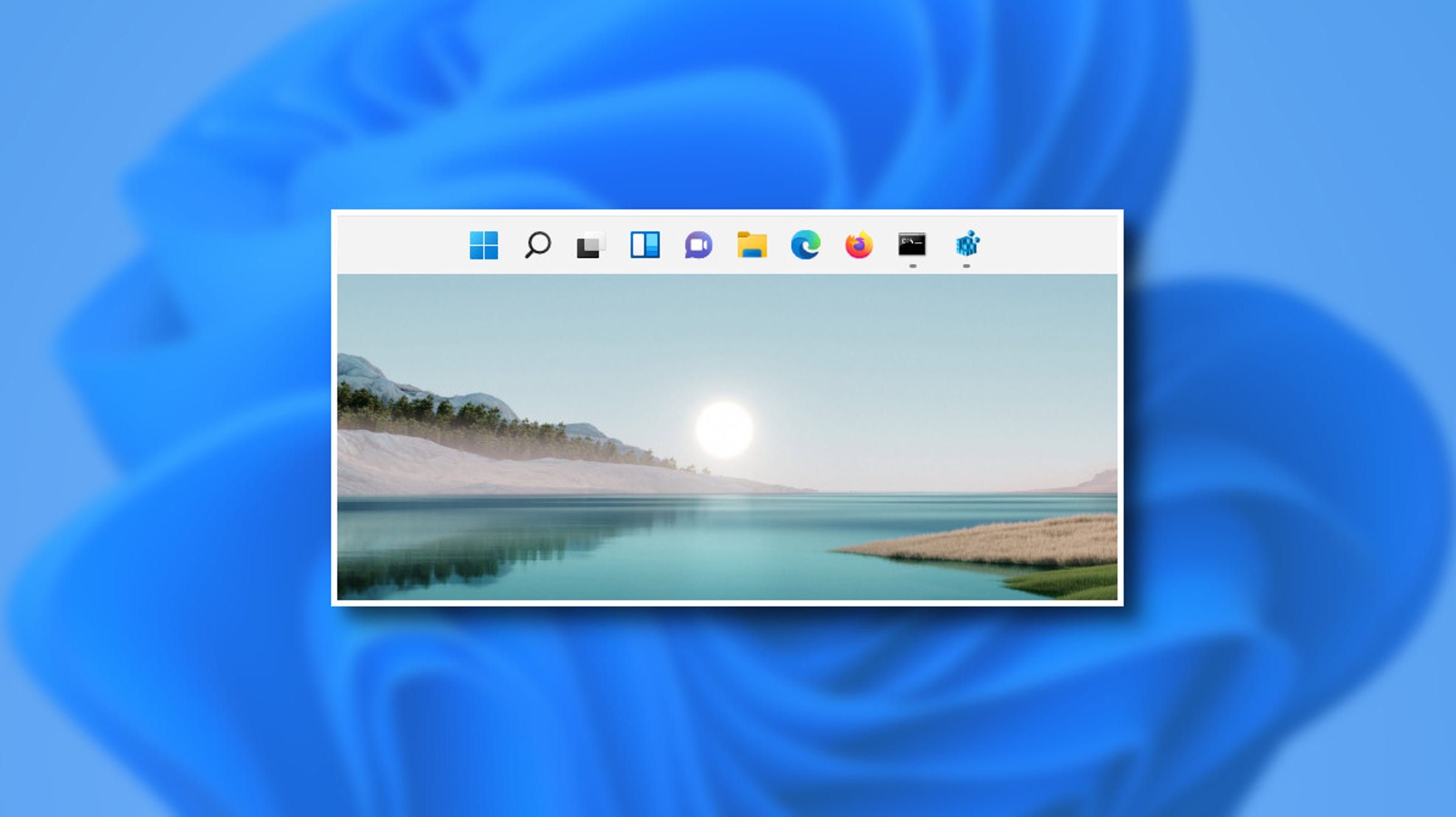
گوگل صفحه اصلی فرمان حالا نوبت در چراغ در اتاق تنها یک

سرویس VPN می توانید شناسه کاربر و رمز عبور است که مشتریان خود را در روی صفحه ی وب سایت انجمن می دانم?
گوگل صفحه اصلی می شود بسیار مورد نیاز (اما گران) امتیاز ارتقاء بررسی گیک

اینجاست چه ما مانند
و آنچه ما نمی
گوگل دستیار احساس حق در خانه نمایش هوشمند

مانند هر First-Generation محصول وجود دارد هنوز هم برخی از مشکلات
 وقتی که نسبت به دیگر زبان های هوشمند و یا نمایش، پلتفرم جدید گوگل می ایستد. وقتی نظر گرفته برابر دیگر سخنرانان هوشمند (و یا فقط در مفید بودن خود آن)، برخی از کاستی وجود دارد. مهمترین آنها به دلایلی، گوگل ادامه گفتگو موجود بر روی صفحه نمایش هوشمند هنوز ساخته است. این به خصوص قابل توجه است که با استفاده از دستور. آن بزرگ خواهد بود اگر من می تواند نگه دارید و گفت “گام بعدی” هنگامی که گوگل رفتن را از طریق یک لیست از مواد تشکیل دهنده اما جای “هی گوگل” هر ساعت باید بگویم. و یا پیمایش با انگشت من. خنده جایگزین خوبی دستم پاک هستند اما آنها همیشه نمی شود با فرض است. پس خوب خواهد بود اگر گوگل کردم که این ثابت ساده می رسد.
وقتی که نسبت به دیگر زبان های هوشمند و یا نمایش، پلتفرم جدید گوگل می ایستد. وقتی نظر گرفته برابر دیگر سخنرانان هوشمند (و یا فقط در مفید بودن خود آن)، برخی از کاستی وجود دارد. مهمترین آنها به دلایلی، گوگل ادامه گفتگو موجود بر روی صفحه نمایش هوشمند هنوز ساخته است. این به خصوص قابل توجه است که با استفاده از دستور. آن بزرگ خواهد بود اگر من می تواند نگه دارید و گفت “گام بعدی” هنگامی که گوگل رفتن را از طریق یک لیست از مواد تشکیل دهنده اما جای “هی گوگل” هر ساعت باید بگویم. و یا پیمایش با انگشت من. خنده جایگزین خوبی دستم پاک هستند اما آنها همیشه نمی شود با فرض است. پس خوب خواهد بود اگر گوگل کردم که این ثابت ساده می رسد. Lenovo هوشمند نمایش در حال حاضر به نظر می رسد مانند بهترین نسخه از گوگل پلت فرم جدید

نمایش هوشمند لازم نیست، اما تا کنون این Nicest به داشته

اینجاست چه ما مانند
و آنچه ما Don ‘ تی
چگونه به غیر فعال کردن مقالات در صفحه برگه جدید Chrome برای آندروید و آیفون

اندیشه


آی فون و اپل


شما می توانید هم اکنون برنامه سفارشی روال در صفحه اصلی گوگل







برای شما صفحه اصلی گوگل

اگر شما صفحه کلید تخصصی چگونه به علائم لهجه نوع بیش از نامه در مایکروسافت ورد

درج Accented نامه با Word را درج تابع



درج حروف با لهجه با میانبرهای صفحه کلید

کد نماد
à, شکل, من, ò, ù Ctrl
+ ‘ (لهجه قبر )، نامه
À شکل من Ò، Ù
á, é، بهایی، ó, ú
Ctrl + ‘ (آپاستوروف )، نامه
Á É بهایی، Ó، Ú
“، ê î، کاهش،-
Ctrl + Shift + ^ (هشتک )، نامه
Â Ê Î، کاهش،-ã
، ñ، õ
Ctrl + Shift + ~ (ترجيج )، نامه 19659024 Ã Ñ، Õ
ä, ë, ï, ö, ü
Ctrl + Shift +: ( روده بزرگ )، نامه
Ë Ï Ä, Ö, Ü
Accented درج کاراکتر با کد اسکی
توضیحات
نماد 129
تو نامه ü
با ادغام
130
*
نامه الکترونیکی با لهجه حاد،
131
— نامه
با لهجه دور
132
نامه با ادغام
133
à نامه
با لهجه قبر
134
نامه با حلقه
136
ê
نامه الکترونیکی با لهجه دور
137 ë
نامه الکترونیکی با ادغام
138
شکل
نامه الکترونیکی با لهجه قبر
139
ï
نامه با ادغام
140
نامه î
در با لهجه دور
141
نامه من
با لهجه قبر
142
به
A نامه با ادغام
143
به
نامه ای با حلقه
144 *
نامه الکترونیکی با حاد
لهجه 147
کاهش
نامه ای با لهجه دور
148
ö
نامه ای با ادغام
149
ò
نامه ای با لهجه قبر
150
–
نامه تو با لهجه دور
151
تو نامه ù
با لهجه قبر
152
y نامه ÿ
diaeresis
با 153 19659047 Ö
نامه ای با ادغام
Ü 154 نامه تو با ادغام
160
نامه با لهجه حاد،
161
نامه بهایی
با لهجه حاد،
162
ó
نامه ای با لهجه حاد،
163
تو نامه ú
با حاد
لهجه 164
به
حرف ن با ریشه یابی لغات
تصحيح خودکار صفحه کلید شخصیت دو نویسه های خاص


بهترین صفحه اصلی شبکه سوئیچ به گسترش شما روتر برای هر نیاز و بررسی گیک

خاک انتخاب ارزان: TP-Link 5 پورت سوئیچ اترنت سریع (10 دلار)

کوچک با دوام را انتخاب کنید: GS105 ProSAFE Netgear ($ 32)

مدیریت ساده شبکه انتخاب کنید: GS110TPv2 ProSAFE Netgear ($ 131)

وظیفه سنگین را انتخاب کنید: سیسکو SG300 کسب و کار کوچک ($ 225)

NETGEAR را Arlo می افزاید: هوشمند, Audio-Only Doorbell صفحه اصلی امنیت به آن خط بررسی محصول گیک ها